Win7笔记本屏幕自动变暗如何关闭?我们每次使用笔记本的时候,用着用着屏幕就会变暗,我们需要点击一下才可以打开笔记本,那么我们应该如何解决这个问题呢,这种情况可能是因为笔记本电量不足,亮度自动适应。小编下面整理了Win7笔记本屏幕自动变暗关闭步骤,感兴趣的话,跟着小编一起往下看看吧!
1、首先点击打开控制面板中的“电源选项”,如图所示。
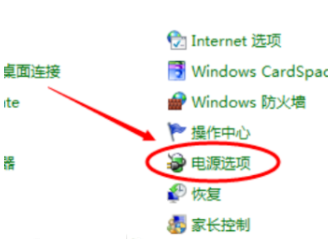
2、然后我们在弹出来的窗口中点击打开更改计划设置中的“更改电源计划设置”,如图所示。
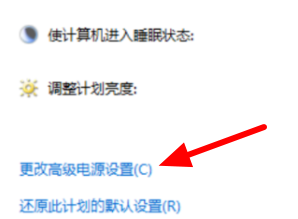
3、然后我们在弹出来的窗口中点击打开“启用自适应亮度”,关闭下方两个选项即可,如图所示。
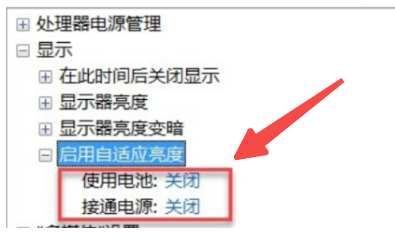
以上就是【Win7笔记本屏幕自动变暗如何关闭-Win7笔记本屏幕自动变暗关闭步骤】全部内容了,更多精彩教程尽在本站!
以上是Win7笔记本屏幕自动变暗如何关闭的详细内容。更多信息请关注PHP中文网其他相关文章!




